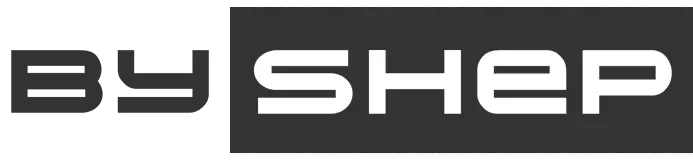Размеры изображения
В HTML размеры изображений могут быть заданы с помощью атрибутов width и height.
Атрибут width определяет ширину изображения в пикселях или процентах. Например:
<img src="example.jpg" width="200">Здесь изображение example.jpg будет отображаться с шириной 200 пикселей.
Атрибут height определяет высоту изображения в пикселях или процентах. Например:
<img src="example.jpg" height="100">Здесь изображение example.jpg будет отображаться с высотой 100 пикселей.
Если не указывать ни width, ни height, то браузер будет показывать изображение в его исходном размере.
Также можно использовать оба атрибута вместе, чтобы задать размеры изображения точно. Например:
<img src="example.jpg" width="200" height="100">
Здесь изображение example.jpg будет отображаться с шириной 200 пикселей и высотой 100 пикселей.
Кроме того, можно задать размеры изображения через CSS с помощью свойств width и height. Например:
<img src="example.jpg" style="width: 200px; height: 100px;">Здесь изображение example.jpg будет отображаться с шириной 200 пикселей и высотой 100 пикселей, заданными через CSS.
Проблемы задавания жестких размеров картинок
Важно помнить, что задание жестких размеров изображения может привести к искажению пропорций, если оригинальное изображение имеет другое соотношение сторон. Чтобы изображение не искажалось, можно задать только один из атрибутов width или height, а другой оставить без значения. Тогда браузер автоматически вычислит соответствующее значение для второго атрибута, сохраняя пропорции изображения. Например:
<img src="example.jpg" width="200">Здесь ширина изображения example.jpg будет 200 пикселей, а высота будет автоматически вычислена браузером, сохраняя пропорции изображения.
Если нужно изменить размеры изображения, не искажая его пропорций, можно использовать CSS свойство max-width, которое ограничивает максимальную ширину изображения. Например:
<img src="example.jpg" style="max-width: 100%;">Здесь изображение example.jpg будет отображаться с максимальной шириной, равной ширине родительского элемента, что позволяет изображению пропорционально масштабироваться в зависимости от ширины окна браузера.
Также можно использовать атрибут alt для добавления альтернативного текста, который будет отображаться вместо изображения, если оно не может быть загружено, а также для улучшения доступности сайта для пользователей с ограниченными возможностями зрения. Например:
<img src="example.jpg" alt="Описание изображения">Здесь альтернативный текст «Описание изображения» будет отображаться вместо изображения, если оно не может быть загружено.